

可以扫描打印的照片并一次打印所有照片。
确保本机已开启。
请装入照片纸。
按菜单按钮。
显示菜单屏幕。
选择 照片,然后按OK按钮。
照片,然后按OK按钮。
选择 照片复印,然后按OK按钮。
照片复印,然后按OK按钮。
确认屏幕上的说明,然后按OK按钮。
按照屏幕上的说明将打印的照片装入到稿台玻璃上,然后按OK按钮。
 注释
注释有关如何将照片装入到稿台玻璃上的详细资料,请参阅:
扫描完成后,显示打印设置确认屏幕。
根据需要指定设置。
使用
 按钮更改设置项目,使用
按钮更改设置项目,使用
 按钮更改设置。
按钮更改设置。
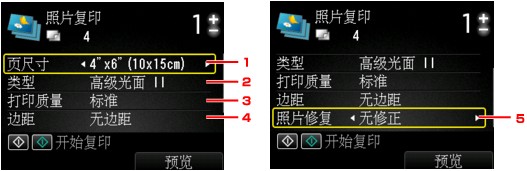
 注释
注释根据设置项目,某些设置无法和其他设置项目的设置组合指定。 如果选择了不能组合指定的设置,LCD屏幕上会显示错误详细信息。 在这种情况下,按左功能按钮确认信息,然后更改设置。
页尺寸
选择已装入纸张的页尺寸。
类型 (介质类型)
选择已装入纸张的介质类型。
打印质量 (打印质量)
根据原稿选择打印质量。
边距 (有边距打印/无边距打印)
选择有边距或无边距打印。
照片修复
选择无修正、自动照片修复或褪色修复。
 注释
注释如果选择了无修正,本机打印扫描的图像时不进行修正。
如果选择了自动照片修复,则本机自动修正扫描的图像。
如果选择了褪色修复,则本机修正因日久而褪色的扫描图像。
使用+或-按钮指定份数。
 注释
注释通过按右功能按钮,可以在预览屏幕上预览打印输出的图像。 使用
 按钮更改屏幕显示。
按钮更改屏幕显示。
如果照片上出现 ,则打印的照片可能未被正确扫描。 重新扫描已打印照片。
,则打印的照片可能未被正确扫描。 重新扫描已打印照片。
按彩色按钮执行彩色打印,或黑白按钮执行黑白打印。
本机开始打印。
 注释
注释如果无法正确扫描打印的照片,显示询问是否继续打印的确认屏幕。 选择是,本机开始打印。 如果重新扫描照片,选择否并再次扫描照片。
页首 |